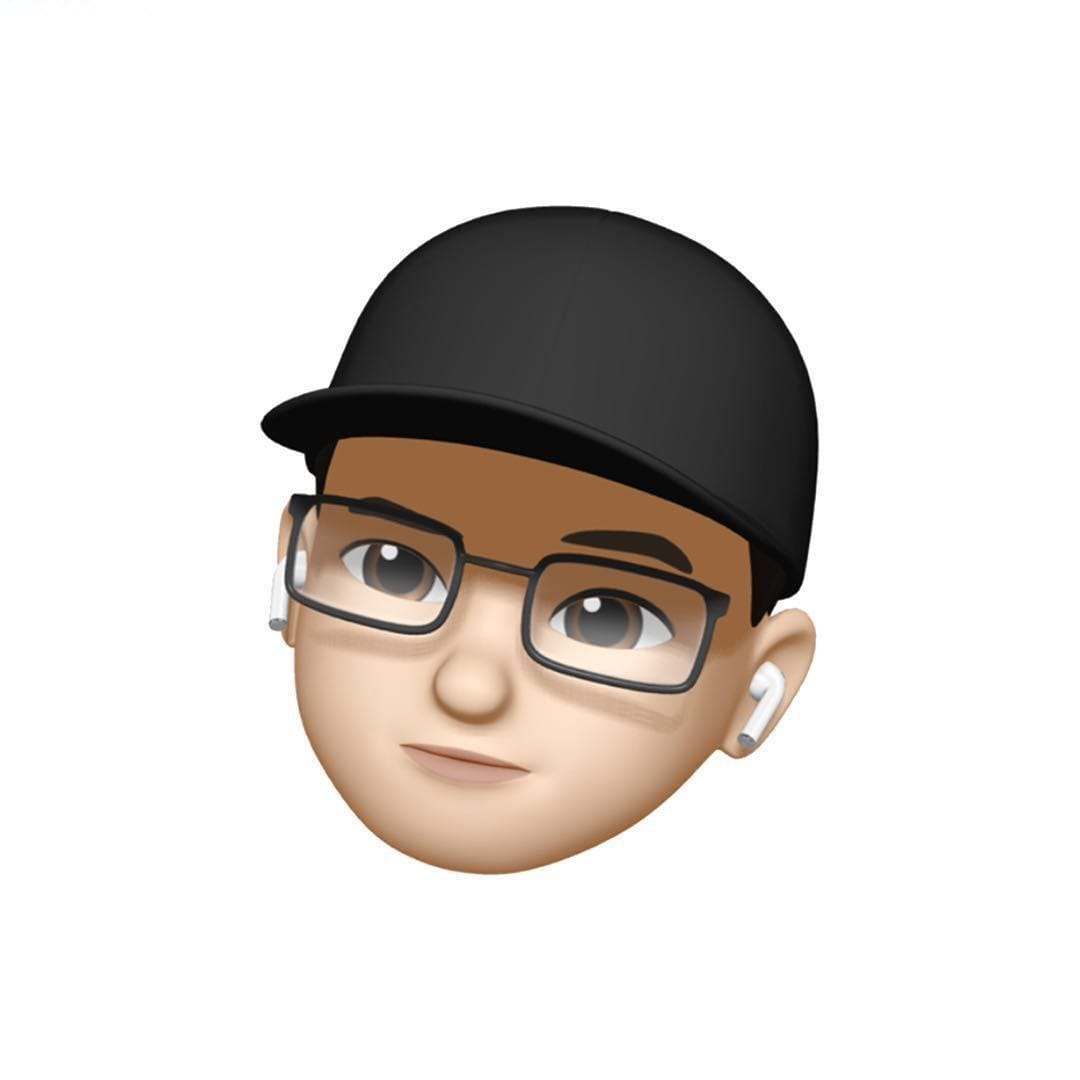系统迭代、应用更新,新功能的到来既能改善体验,但同时,或许抬高了老一辈的手机用户的使用难度,而长辈们要么不使用新功能,要么选择向身边的,亦或是通过电话向远方的年青人求助。但「求助」一词,说实话令人感觉没那么舒服。
当长辈、朋友的手机出现问题时,除了微信视频通话、手绘说明书,还有没有更好的方法可以帮助到他们呢?
2014 年,EMUI 3 开始公测,远程协助功能上线;2015 年,Smartisan OS v2.5 提供「远程协助」功能,用户可选择发起帮助或帮助他人。随后魅族、小米、苹果、向日葵、TeamViewer 等厂商也跟进了这一功能,比如小米通话、魅族远程协助,和 FaceTime 屏幕共享。
下文中,我将对华为、小米、苹果、TeamViewer、AnyDesk、向日葵的远程协助功能进行体验与比较。评测标准如下:
- 远程协助入口:请求帮助 / 帮助他人需要点击的步数
- 使用流畅性:过渡动画、视频播放、点击响应速度、屏幕延迟
- 内置功能及附加功能:语音通话、涂鸦、隐私保护
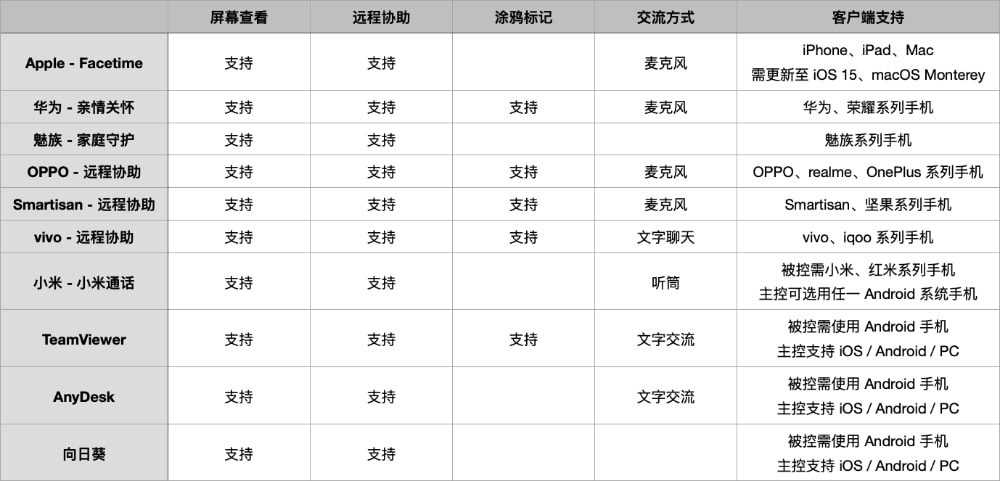
华为:亲情关怀
- 测试网络:移动宽带 + 移动 5G
- 底层:Huawei Video Engine + Huawei Audio Engine + Smack.Jingle.Old
华为的「亲情关怀」从 EMUI 3 便内置在系统中,目前支持 EMUI 5、8 ~ 11、Magic UI、Harmony OS 的所有机型,但亲情关怀只对自家生态开放,其它机型或其它品牌的手机使用会出现闪退、不兼容 HMS Core 等问题。
体验结果
- 入口深度:独立应用,可通过通讯录导入至亲友团
- 流畅性:存在系统动画掉帧的现象,视频流畅播放,流畅性总体而言比较出色
- 内置功能:协助方无法听到求助方的系统声音,支持语音通话、涂鸦,密码输入时能够智能黑屏
打开「亲情关怀」,登录华为账号,默认只允许来自亲友团或最近联系人的协助请求,因此需事先添加为联系人。点击下方的「亲友团」,通过华为账号或通过通讯录导入,添加协助方或被协助方为亲友团。添加完成后,点击亲友团中的联系人,这一步可以选择「请求帮助」或「提供帮助」。
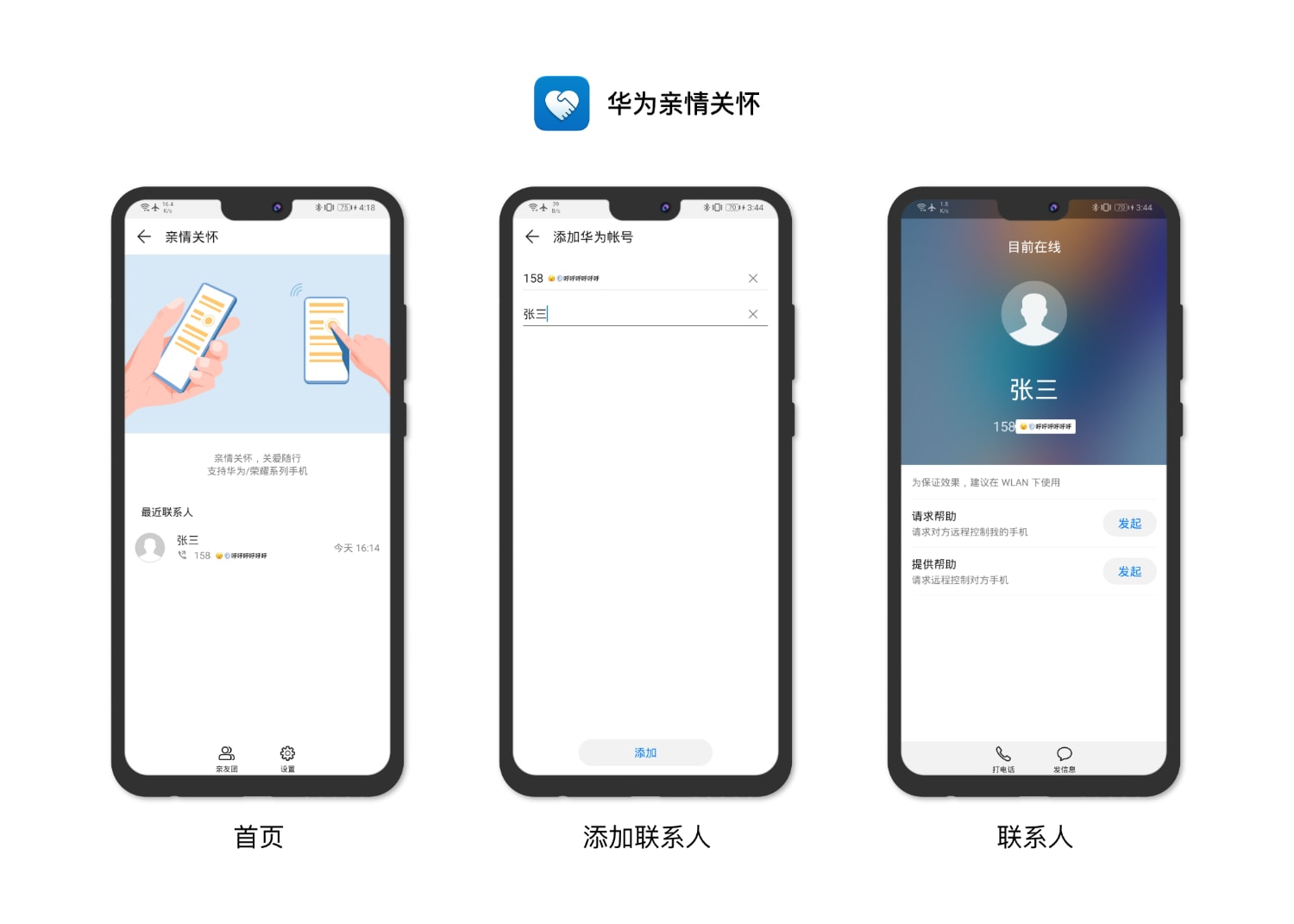
当双方建立连接后,被协助方屏幕上方会显示「您的手机正被远程协助中」。协助方能够通过涂鸦工具、麦克风进行交流,更直观地向被协助者展示点击哪里、该怎么滑动。
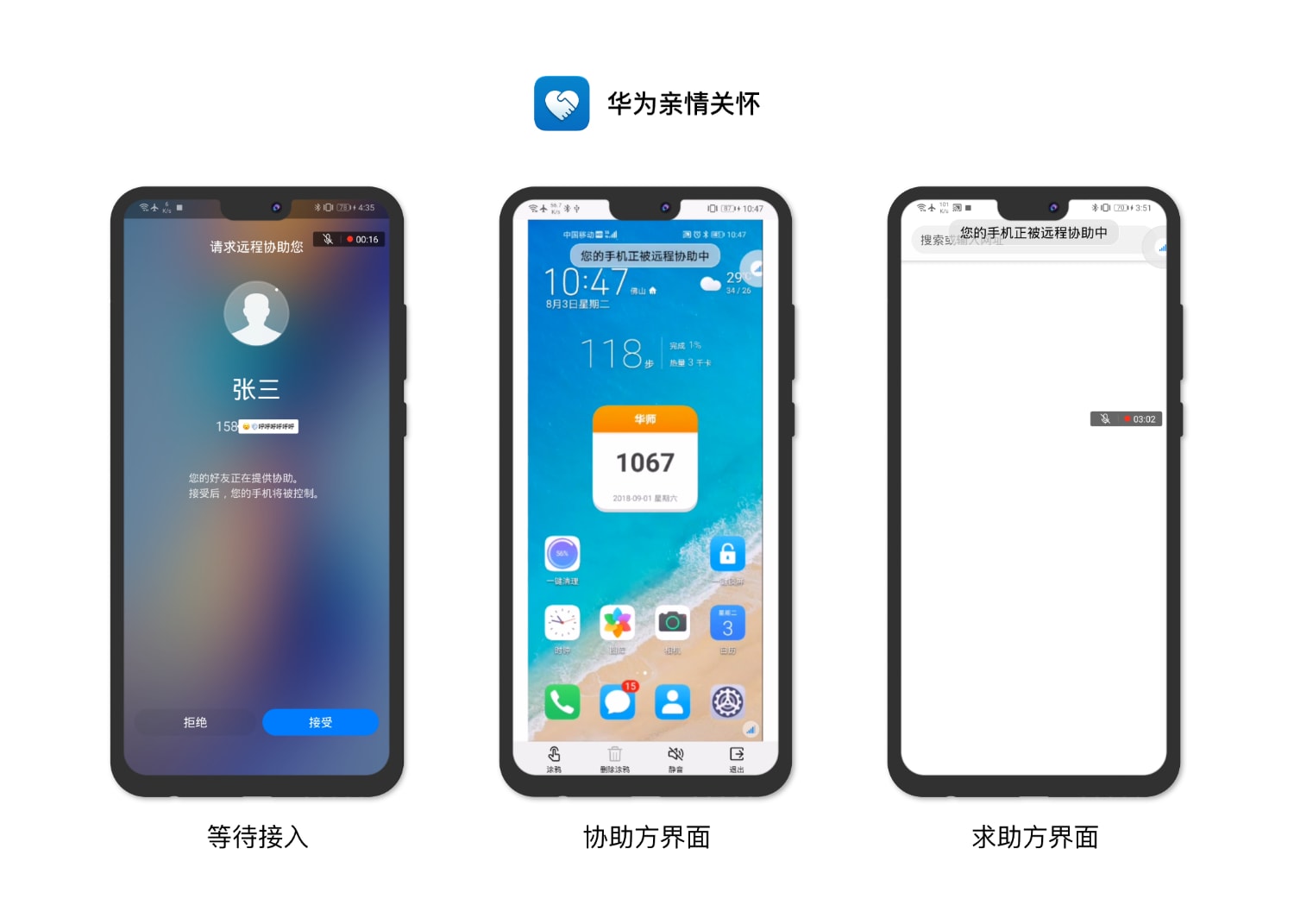
对于密码输入的场景,亲情关怀会将协助方一侧的屏幕黑屏,输入完成自动恢复。令人不解的是,亲情关怀全局屏蔽协助方截屏、录屏、投屏操作,截屏内容无法看到被协助方的屏幕。在体验过程中,发现系统动画会存在掉帧现象,视频都能比较流畅的观看,但总体流畅,不会出现长时间无响应的情况。
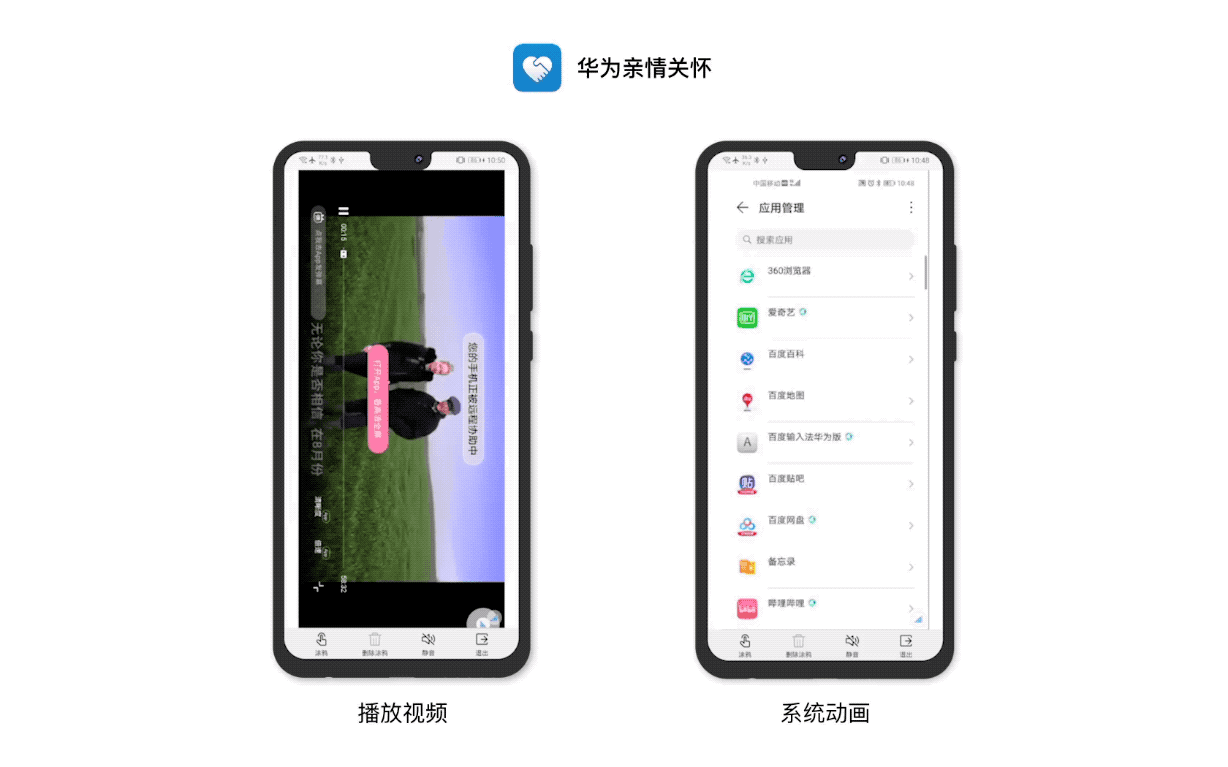
小米:小米通话
- 测试网络:移动宽带 + 联通 4G、移动宽带 + 移动宽带
- 底层:腾讯云移动直播 SDK
MIUI 的远程协助功能是借助系统组件 + 应用的方式运行,需要前往应用商店下载「小米通话」,其前身为「米聊」与「小米视频通话」。其次小米通话的协助功能不依靠系统组件,用户可以在任一 Android 设备上安装小米通话,登录小米账号后即可为他人提供帮助。
体验结果
- 入口深度:独立应用,只能通过设备号进行呼叫、连接
- 流畅性:系统动画掉帧比较严重,会出现长时间无响应的问题
- 内置功能:协助方无法听到求助方的系统声音,远程协助时无法使用扬声器外放,无涂鸦功能,密码输入时能够智能黑屏
打开小米通话,登录小米账号,拨打另一位用户的设备号,接通后,求助方点击左上角的「远程协助」,此时协助方需要输入求助方屏幕上展示的 6 位协助码,通过后方可进行远程协助。
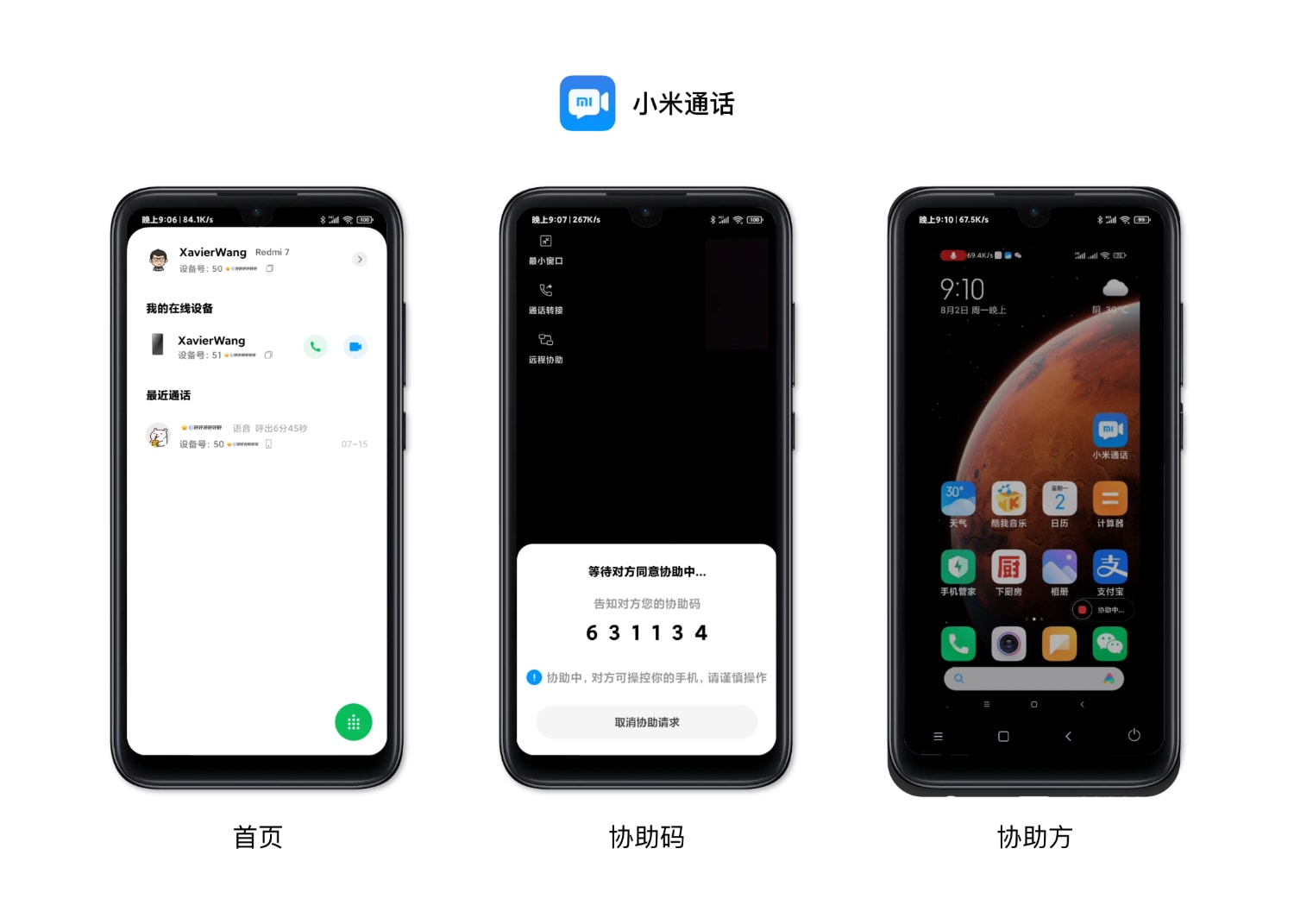
体验中发现,尽管协助前双方已开启免提状态,但在接入远程协助后,协助方与求助方都只能通过听筒进行对话,亦或是使用耳机。即便是双方处于网络良好的环境,协助方看到的内容也比较卡顿,容易让人血压上升。在不同设备分别使用移动宽带、联通 4G 进行测试,两次均出现出现协助方屏幕无响应的情况,唉。
针对密码输入的场景,小米通话会暂停协助方一侧的屏幕内容显示,避免隐私内容泄露。求助方可以点击屏幕上的「停止协助」按钮,暂停远程协助。考虑到这个延迟,要不 …… 小米把小米通话拖出去毙了吧。
苹果:FaceTime 屏幕共享
- 测试网络:移动宽带 + 电信宽带
- 系统版本:iOS 15 Public Beta 4、iPad OS 15 Public Beta 4
2010 年,Apple Support 上线屏幕共享功能,用户在与客服联系时,客服可通过屏幕共享对用户进行指导。但这一功能一直未下放给用户,在 WWDC 2021,苹果发布了 FaceTime SharePlay,其中便包含「屏幕共享」功能。其优势在于基于系统应用达成该功能,将这一功能与 FaceTime 通话相结合。
体验结果
- 入口深度:系统内置应用,拨打 FaceTime 视频电话后可使用
- 流畅性:系统动画、视频播放都较流畅
- 内置功能:观看方能够听到共享方的系统声音,只对默认键盘的密码输入场景有隐私保护
拨通 FaceTime 通话后,共享方点击菜单的「共享我的屏幕」后,观看方的屏幕则会显示共享方的屏幕内容,同时双方可以通过语音进行沟通。
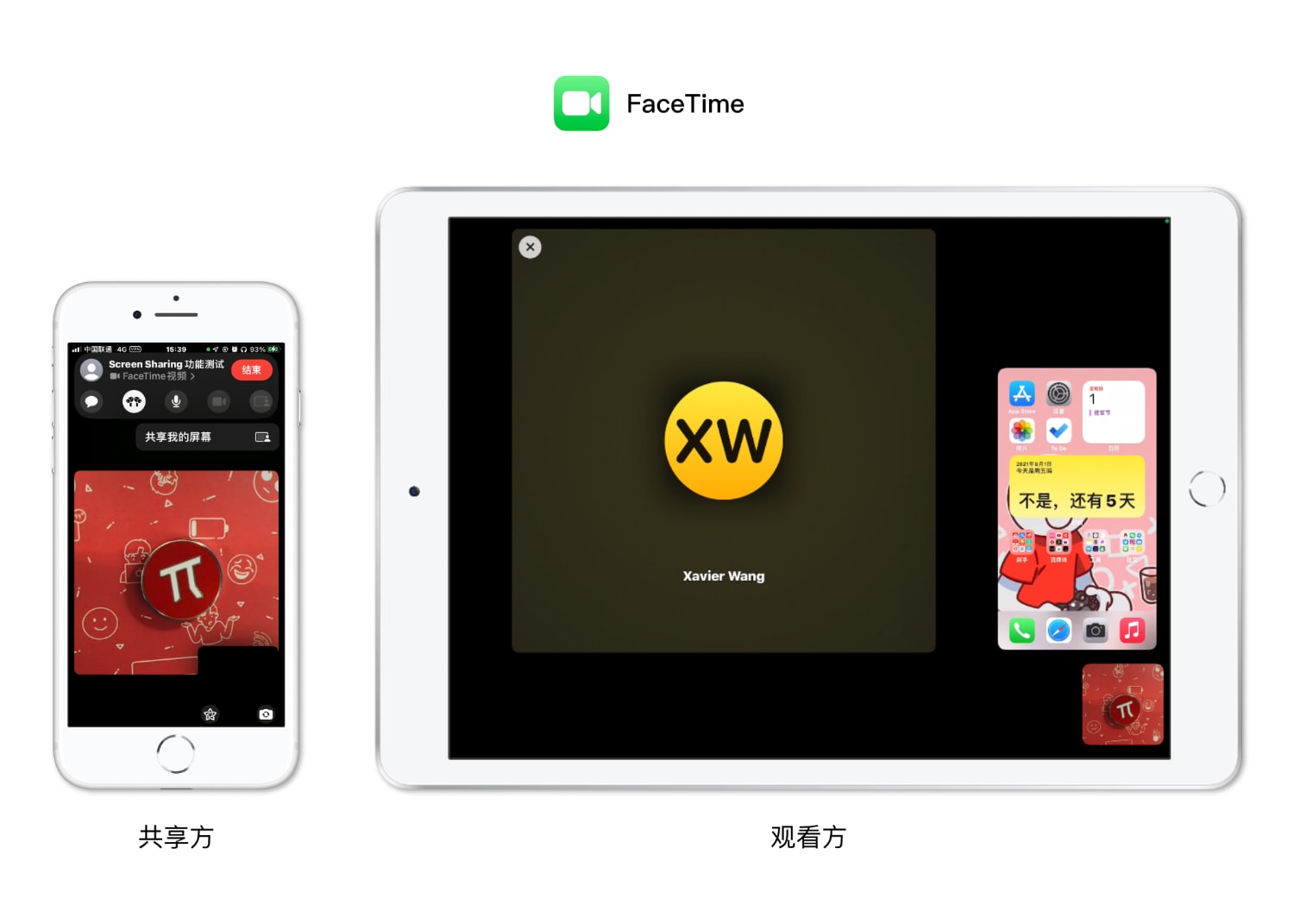
与小米通话的远程协助相比,FaceTime 屏幕共享功能会流畅许多,在双方网络条件都不错的情况下,能够共同观影,且共享方的音量调整不会影响观看方。假如应用支持 SharePlay,则可以唤起「同播共享」功能,比如 Apple Music、Apple TV 等,但前提是双方都有订阅流媒体服务,且 Apple ID 处于同一区域。
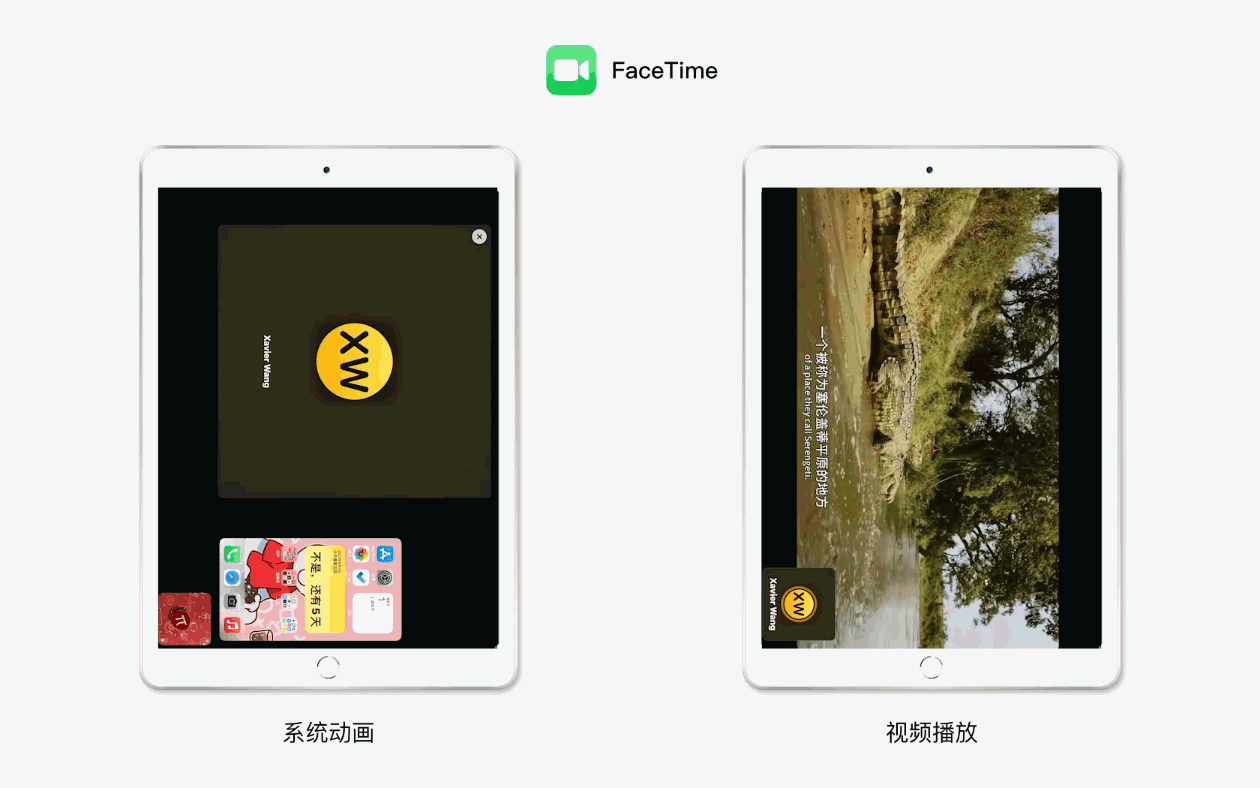
因为 FaceTime 屏幕共享这一功能更注重「让对方和你一起看你的屏幕」,而非协助,因此未提供涂鸦功能。此外,FaceTime 屏幕共享识别到共享方需要通过键盘输入密码时,观看方的屏幕是无法显示共享方的键盘输入内容,但经过测试,微信、QQ、京东、支付宝由于采用了自制的「安全键盘」,输入支付密码时均能看到键盘按下的动画效果,云闪付无动画效果,买单吧则禁止输入。
FaceTime SharePlay 功能只能在 iOS 15、iPadOS 15、macOS Monterey 及其以上版本中使用,对于老旧设备、不愿升级至最新版本的用户而言不太友好。
TeamViewer、AnyDesk、向日葵远程控制
- 测试网络:移动宽带 + 移动宽带
TeamViewer、AnyDesk、向日葵这三款工具更注重远程控制,除了通过手机客户端,三款工具均提供了电脑客户端。如果设置有无人值守访问密码,便可通过控制端直接连接受控端,无需手动点击同意访问,但需保证应用存活于后台、辅助功能打开的状态。
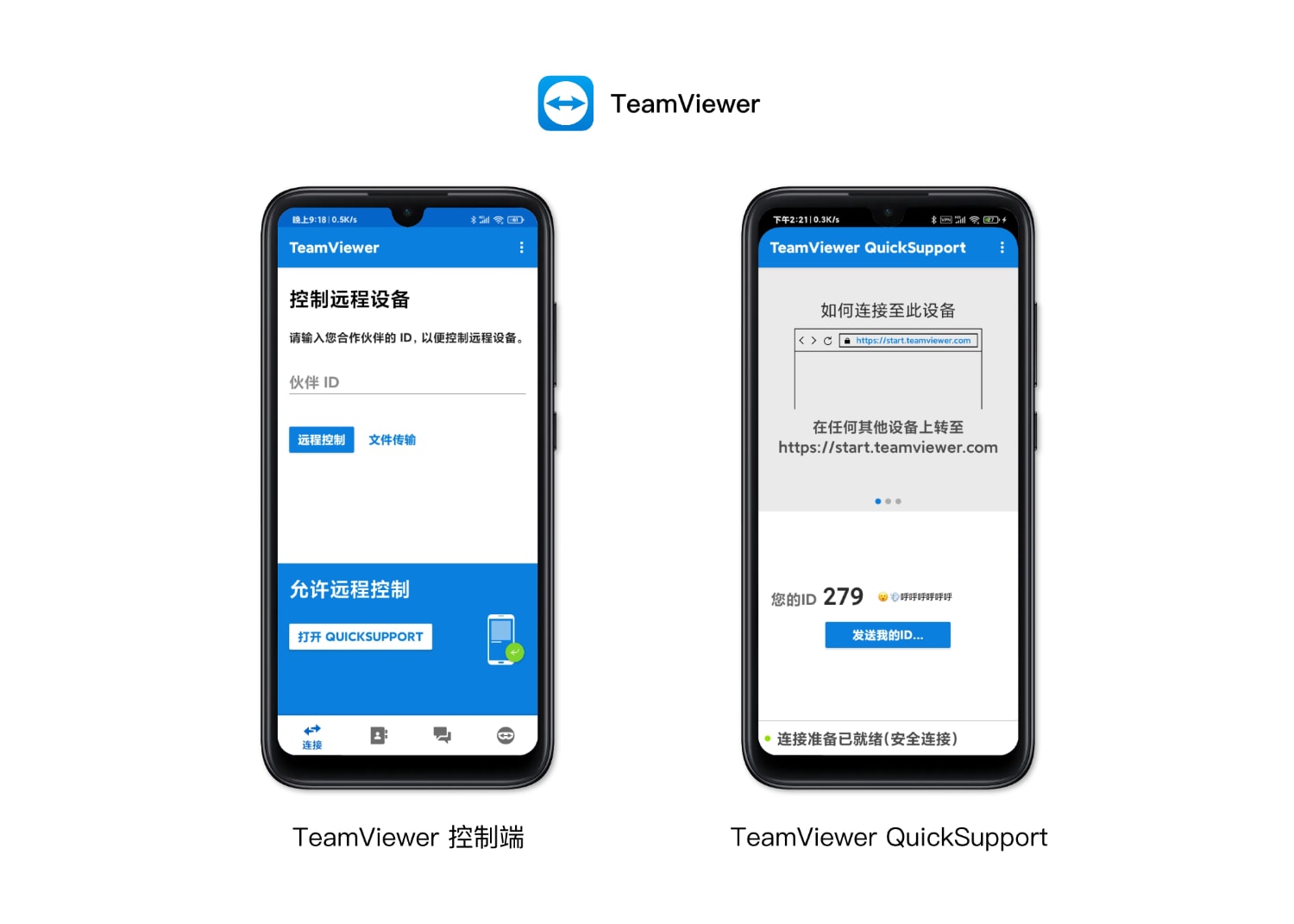
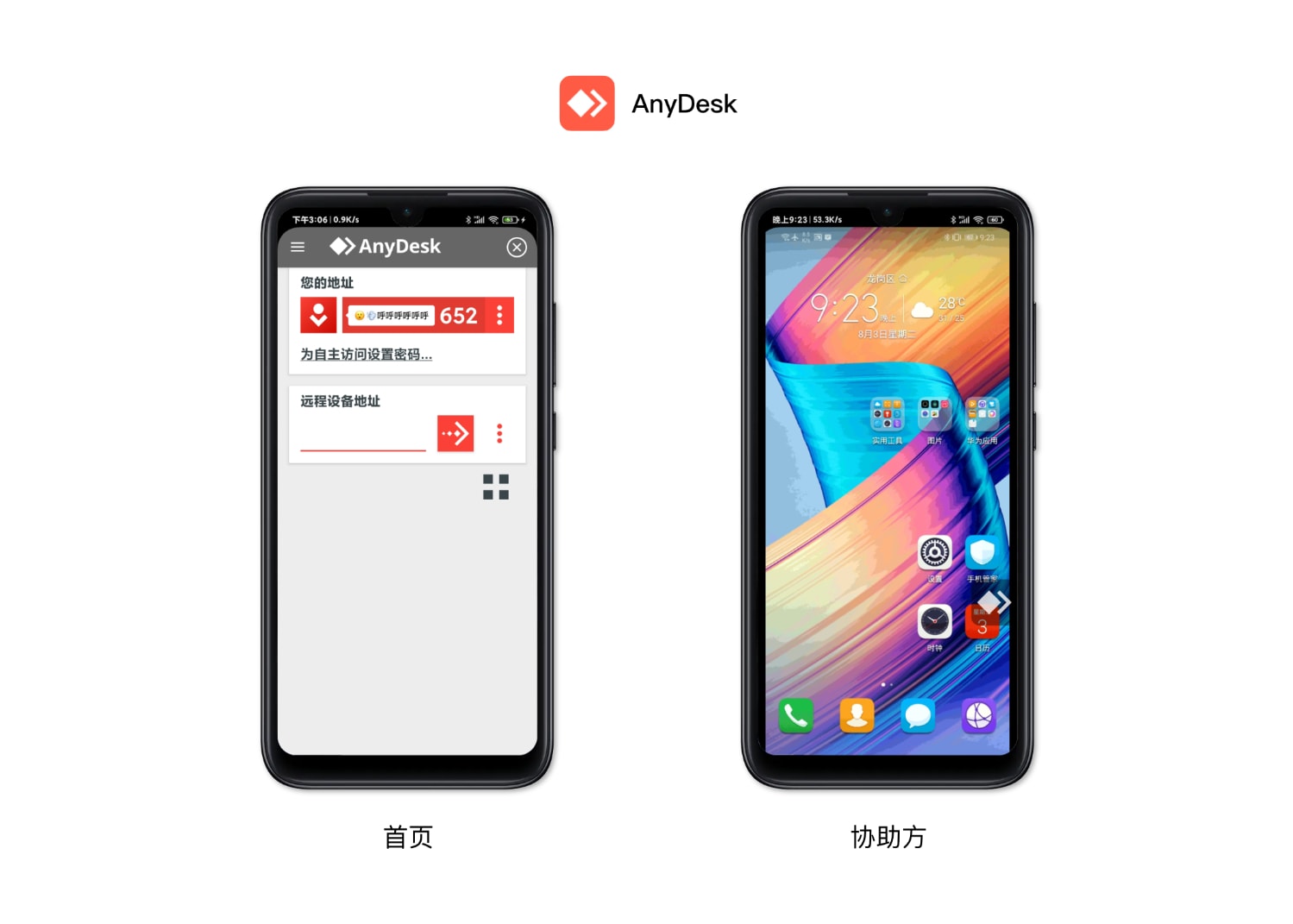
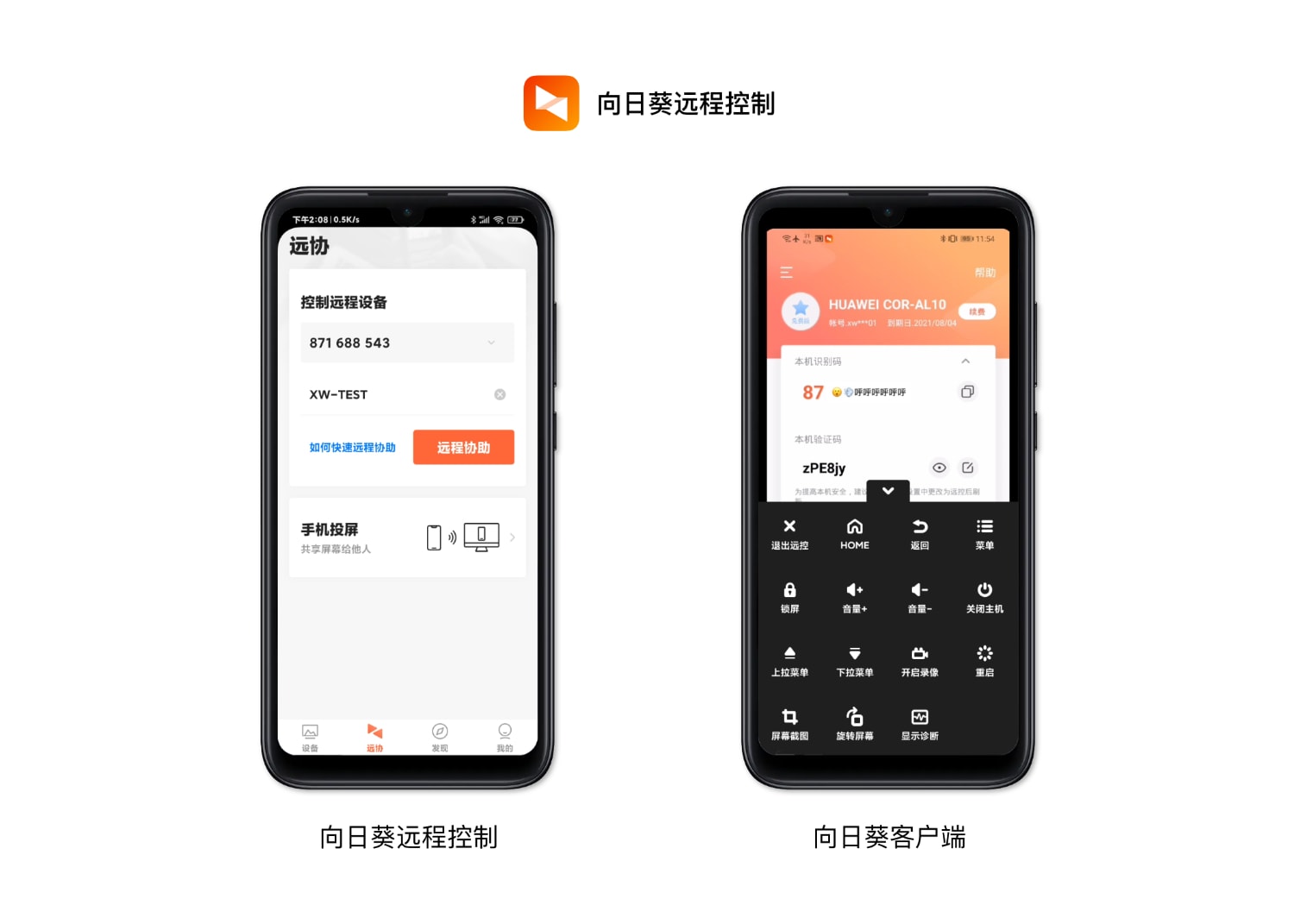
TeamViewer、AnyDesk、向日葵等第三方应用借助辅助功能实现免 Root 控制手机,但重启、退出应用程序会关闭辅助服务的权限,需手动重新打开。
Android Framework 为应用开发者提供 Accessibility Service 接口,其帮助用户更好地使用应用程序,如 TalkBack 功能。而在国内,这一功能更多地被用于自动化操作、免 Root 安装 App、自动抢红包、远程协助,但也有部分开发者滥用这一接口,详细内容可阅读 360 烽火实验室的文章《Android Accessibility 安全性研究报告》。
体验结果
- 入口深度:独立应用,需通过设备 ID 与验证码登录
- 流畅性:系统动画、视频播放都较流畅
- 内置功能:协助方无法听到求助方的系统声音,只对默认键盘的密码输入场景有隐私保护,只有 TeamViewer 有涂鸦功能,向日葵提供按键菜单
总体来说,三家体验比较流畅,向日葵的流畅性与 TeamViewer、AnyDesk 相比稍差,桌面翻页动画中会有较大的延迟,出现有点击、滑动操作无响应的情况。而 TeamViewer、AnyDesk 的服务器在国外,会有不稳定的情况出现。
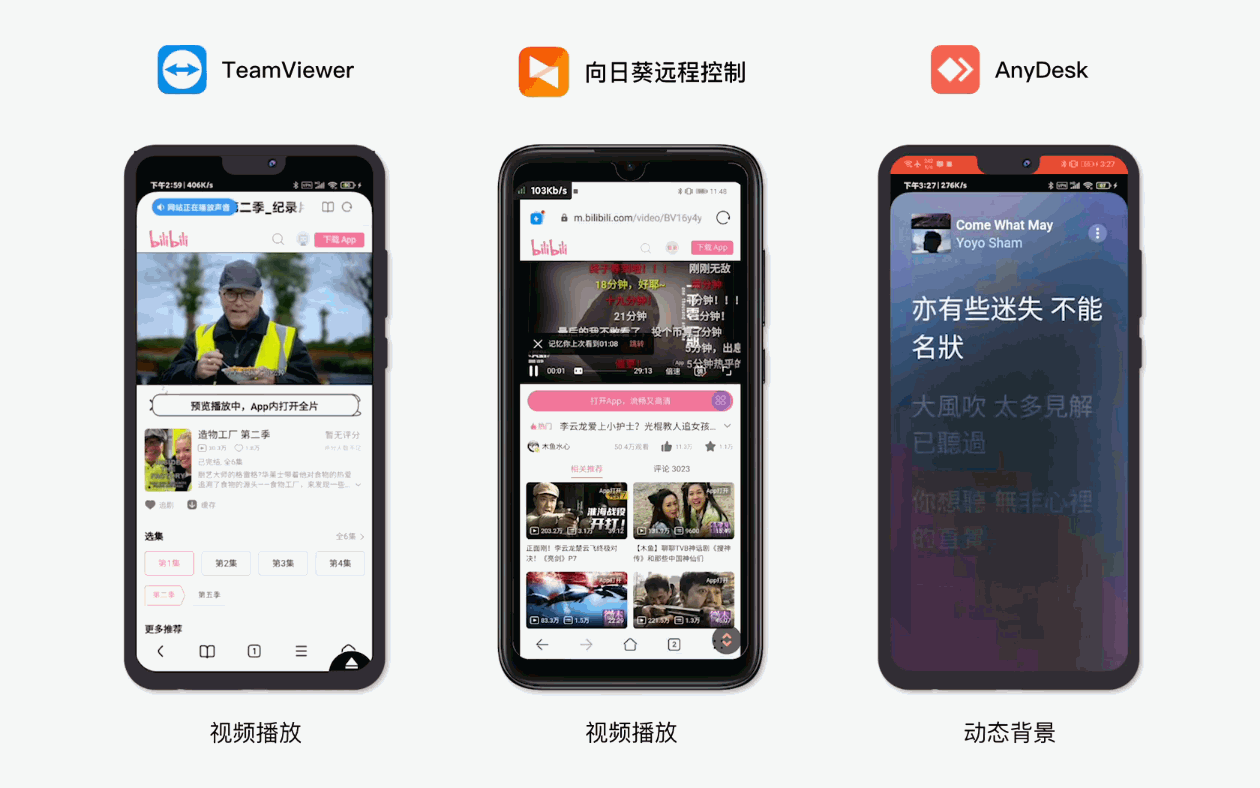
TeamViewer 在协助过程中会展示点击、滑动操作,更直观地展示协助方的操作。AnyDesk、向日葵均无提供涂鸦工具。对于密码输入的隐私场景,系统内置的密码安全键盘能够自动屏蔽观看方一侧的屏幕,但微信支付的密码键盘则无法屏蔽,对方能够观看到支付密码的输入。
除了 AnyDesk 外,如只使用单台设备进行协助,TeamViewer 可使用个人免费版,而向日葵只提供 1 天试用期,试用期过后如需继续使用,需按主机购买向日葵的移动授权,单个主机 1 年 78 元授权费。
其它
由于手上与身边朋友暂无魅族、OPPO、vivo 与锤子这四款机型,暂时无法对其进行体验。如果有使用过它们四家的远程协助功能的读者,可以在文章评论区中谈谈使用体验,十分感谢。这四家品牌的手机均提供了远程协助功能,方便用户帮助他人或获得他人的帮助,打开方式如下:
Smartisan、坚果
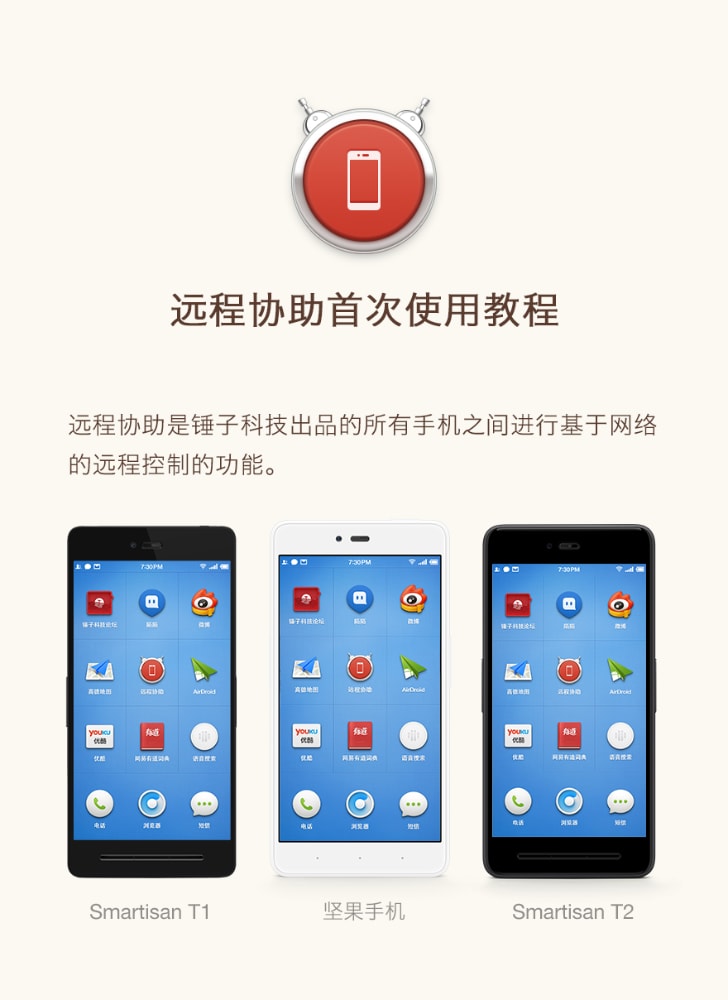
- 使用教程:[教程] Smartisan OS 远程协助首次使用教程
- 打开「远程协助」,求助方点击「我要求助」,协助方点击「帮助他人」
- 等待帮助请求或对方接受帮助
- 连接后即可进行远程协助,过程中可通过涂鸦与麦克风进行交流。
OPPO
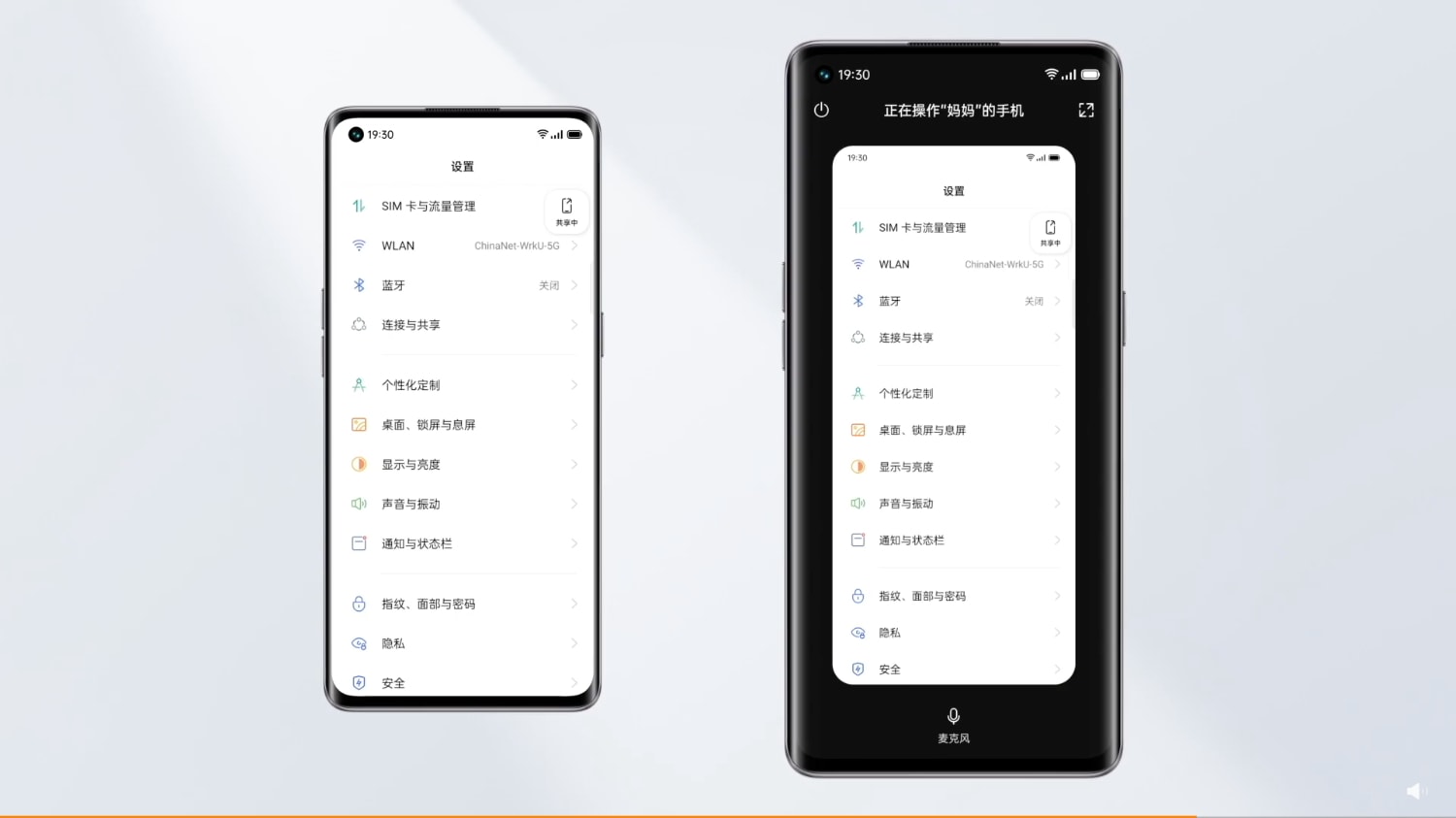
- 使用教程:OPPO Reno5 系列的 N 种隐藏玩法 —— 屏幕共享篇、OPPO 远程服务
- 打开「设置 - 连接与共享」,点击「屏幕共享 - 发起共享」
- 输入对方手机号后等待对方接受邀请
- 如需进行远程协助,则需在接入屏幕共享后,点击浮窗「共享中 - 授权对方操作」,协助过程中可以通过麦克风交流。
vivo
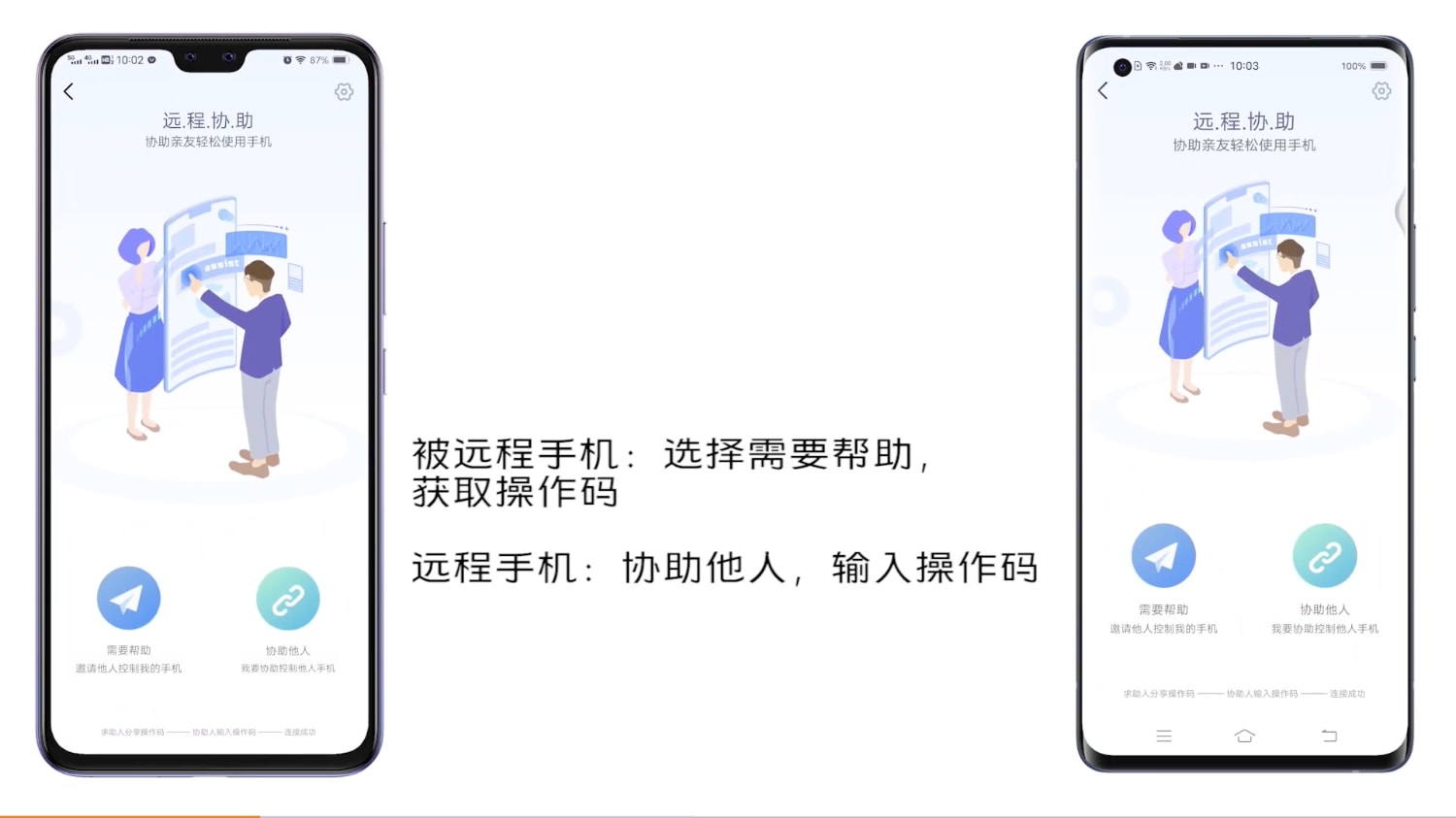
- 使用教程:vivo 远程协助
- 协助方、求助方打开「vivo 官网 - 我的」,点击「我的服务 - 更多 - 远程协助」
- 求助方点击「需要帮助」,协助方点击「协助他人」,此时协助方需输入求助方屏幕上的 7 位操作码
- 协助过程中,可通过手指、画笔、聊天进行交流
魅族
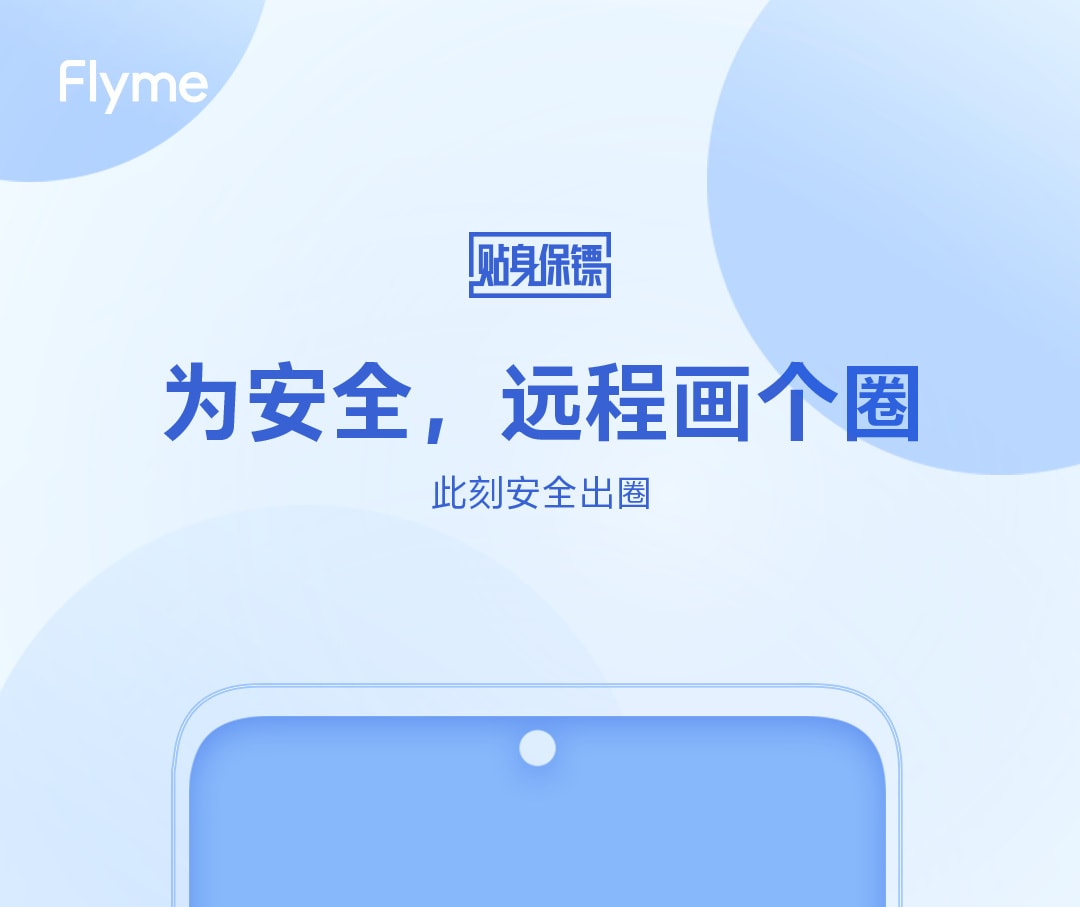
- 使用教程:Flyme 家庭守护
- 打开「设置 - SOS 紧急求助」
- 点击「家庭守护」,绑定家人
- 点击「远程协助」,待双方同意后即可进入远程协助。
- 过程中可以通过涂鸦、麦克风进行交流。
其它工具
除了上文提到的几款系统内置、第三方远程协助工具,近年手机厂商开始关注家庭领域 —— 家庭云空间、手机使用情况、远程定位、手机安全防护,比如 小米「风筝守护」、OPPO「远程守护」、华为「健康使用手机」,功能虽小,却能让远方的游子心安。
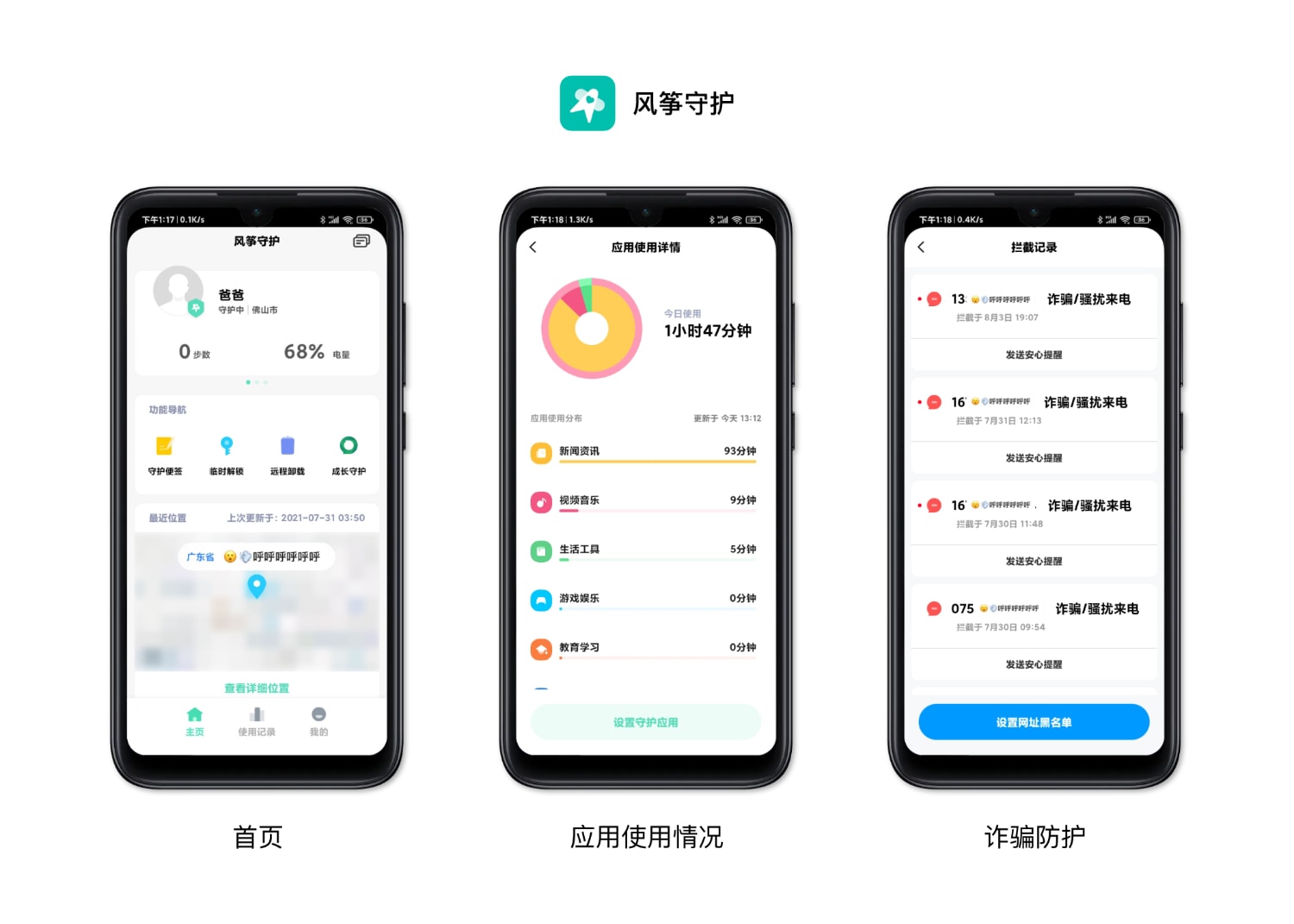
尾言
在过去的两年时间,即使我人不在家中,远程协助让我能够帮助我爸查询机动车是否有违章记录,教会我爸怎么用淘宝下单买东西,教会我妈如何使用下厨房来看菜谱,如何关闭微信中弹出的小程序广告。即便相隔千里,通过远程协助,通过微信语音,我们也能为父母解决他们遇到的问题。
小时候,父母们养大我们这块「叉烧」,而如今,当老一辈人也渴望感受下年青人的世界,体验丰富多彩的生活时,我们可以为他们做些什么呢?

在帮父母选购手机时,不妨看看手机里有没有远程协助功能,不妨帮爸妈的手机关闭掉可以关闭的通知推送广告、弹窗广告,开启手机管家的自动清理垃圾功能,教会他们使用一键求助功能,他们需要的不只是大字体、大声音。
幸运的是,2020 年年末,我国工信部发布了《关于切实解决老年人运用智能技术困难的实施方案》,希冀能增进老年人在信息化发展中有更多的获得感、幸福感与安全感,能够感受到「科技的温度」。